这篇教程不会用CAD画三维图?别慌,浩辰CAD三模建模教程分享给你!写得很实用,希望能帮到您。
不会用CAD画三维图?别慌,浩辰CAD三模建模教程分享给你!
CAD三维建模
谁说工程师不懂浪漫?我们不仅画得了复杂的工程图,还能创建各类妙趣横生的创意模型,用智慧和双手来创造数字化浪漫!小编教大家使用浩辰CAD软件来创建一个风铃小台灯模型,风铃花的花语是温柔的爱,感谢身边的她(他)始终温柔相伴。浩辰CAD三维建模功能非常强大,大家记得做好笔记噢!
浩辰CAD三维建模实例:风铃花台灯
01 绘制风铃花台灯CAD图
首先绘制一个风铃花台灯CAD平面图,小编已经提前画画好了。
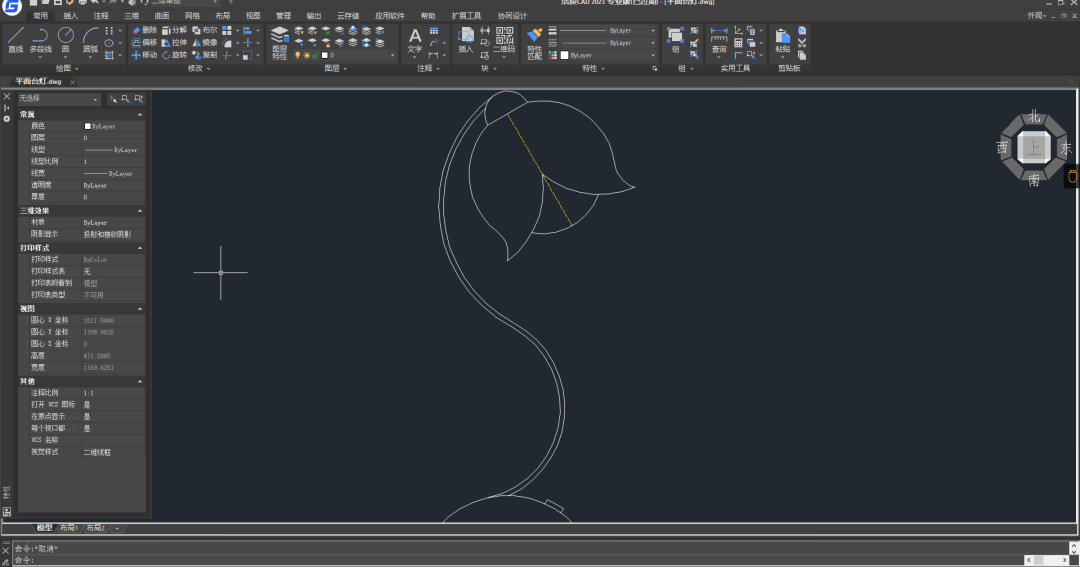
02 创建灯座模型
输入三维旋转命令【ROTATE3D】,选择整个对象,分别确定台灯底部两个点,输入旋转度数90。点选【视图】—【三维视图】—【前视】后,输入直线命令【L】,绘制连接底部中点和圆弧中点的直线,以及绘制连接按钮中点和按钮圆弧中点的直线。再输入分解命令【x】,分解底部矩形,并且删除矩形上面一条边。之后输入【bo】命令来选区边界,对象类型选择【面域】,选择拾取点,选择两个面。
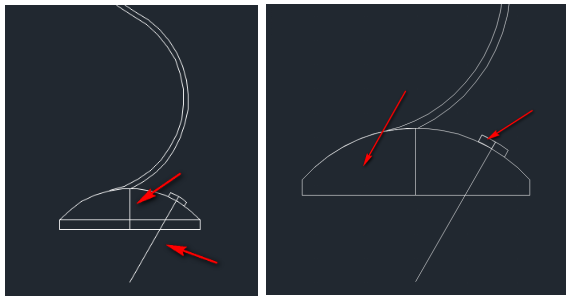
输入命令【vs】,输入选项【r】,生成模型。再输入移动命令【m】,把创建的模型移动到平面位置。完成后,输入命令【rev】,选择模型,旋转360度,创建台灯灯座。

03 创建灯架模型
在前视图中,删除右边线段。输入偏移命令【o】,把左边线段向右拉伸【2.5】。输入画圆命令【c】,在线段下半部中点绘制半径为2.5的圆。再输入扫掠命令【sweep】,选择对象圆,扫掠路径选择右边线段。
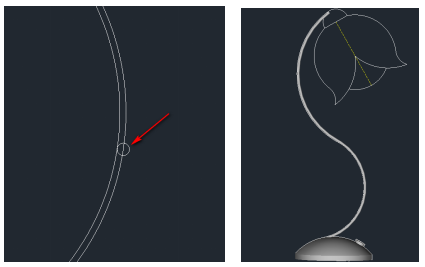
04 创建灯罩和灯泡模型
输入球体命令【SPHERE】,选择顶部线段中点为中心,拉伸到旁边端点。输入剖切命令【sl】,选择创建球体,剖切一半。
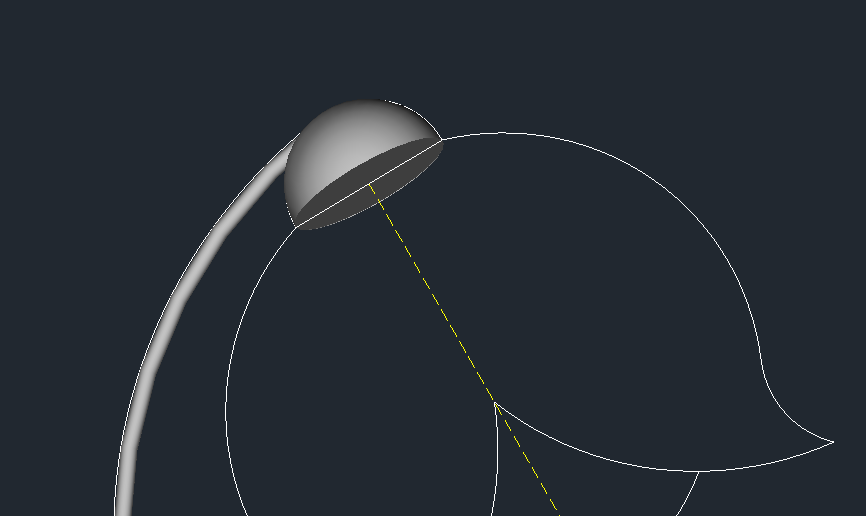
创建球体,右击选择【隔离】。再输入合并命令【j】将左侧三条线段合并,向右偏移1,并输入修剪命令对多余线段进行修剪。然后输入创建面域命令【reg】,选择刚才创建对象,并且输入【rev】命令,把面域旋转360创建出灯罩。
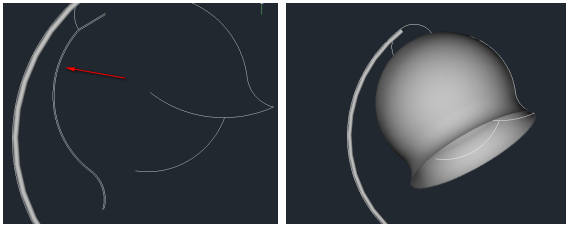
选择创建灯罩,并右击【隔离】,输入镜像命令【mi】,选择右边圆弧,以圆弧顶部为中点做镜像。再输入多段线命令【pl】,绘制出一个整体对象。完成后,输入面域命令【reg】,把图形创建成面域。
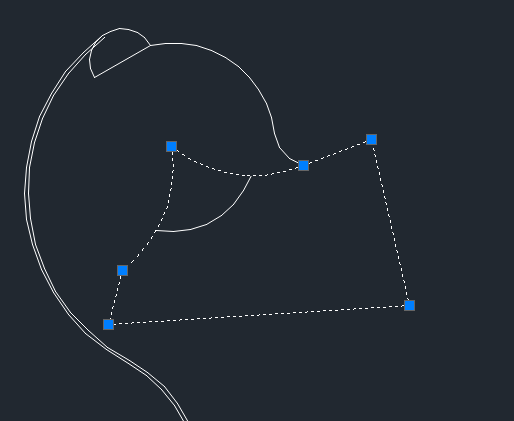
输入拉伸命令【ext】将创建面域拉伸300,再输入移动命令【move】将对象移动至两段穿过灯罩。然后输入差集命令【su】,将灯罩实体减去创建拉伸对象。最后使用【SPHERE】创建球体命令,在灯罩中点拉伸半径为65的球体。完成模型后,可以修改模型颜色,进行美化装饰。
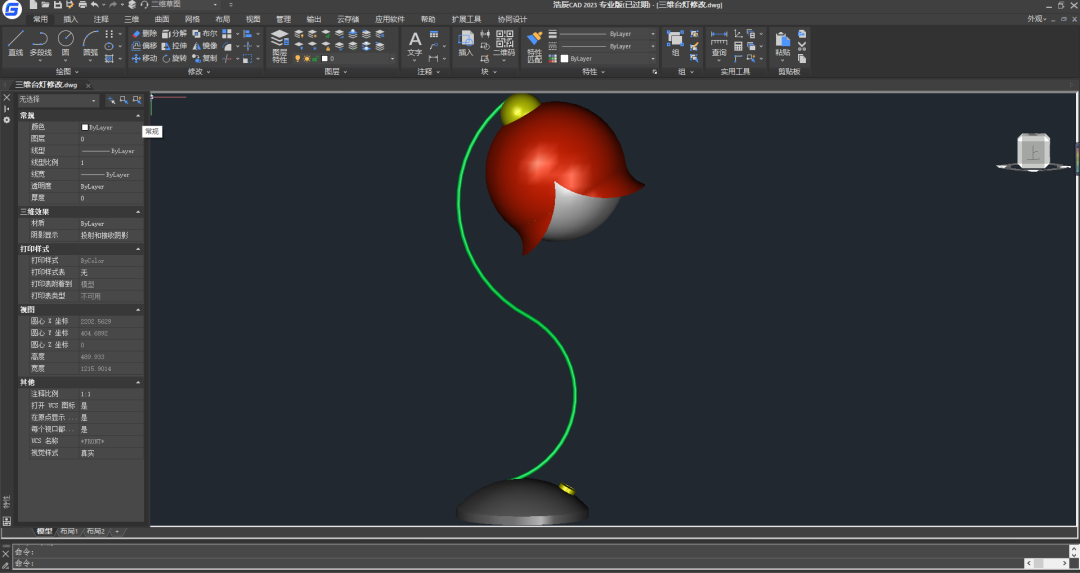
以上就是浩辰CAD三维建模实例之风铃花台灯的全部操作步骤,大家赶紧下载浩辰CAD试试吧。
DWG图纸可以直接导入浩辰3D
浩辰CAD看图王全终端支持「图纸镜像」啦! |

